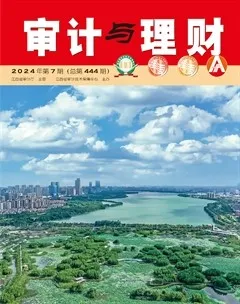地理信息技术在投资审计中的应用初探
传统的项目投资审计,多数是通过审阅纸质文本等方式获取信息,很难在有限的时间内发现重复立项与建设等重要问题线索,质量不高且效率低。地理信息技术的应用,则突破了传统投资审计限制,特别是在可研设计、施工管理、征地拆迁、生态环境保护等环节,能实施多个不同类型的项目,展现同行业、跨行业、跨领域项目的关联关系,提高投资审计效率和效果。本文结合某市政工程和某造林工程的审计实践,尝试探索地理信息技术在投资审计中的应用,供审计同行参考。
一、审计发现的问题
1.不同工程项目施工内容重复
建设单位往往以各种隐蔽手段对工程项目资料进行伪装,单纯从A、B工程资料上很难串联上,舞弊现象不易被人察觉。审计人员应用地理信息技术,现场核实A、B两个项目实际在同一区域实施,两个项目之间多项内容“换马甲”重复计取,如多条沟渠、沉砂池、生产道路重复计取,在核实疑点的同时,还发现多计沟渠的开挖回填工程量,共涉及金额×万元。
2.不同造林项目造林面积重叠
根据造林技术规程初植造林密度相关规定,审计现场核实多个项目在同一区域按初植造林数量不实,验证了地理信息技术成果可用。审计发现a造林项目1至9号图斑与b、c、d、e等项目造林重叠面积×公顷,涉及金额×万元。
对上述问题责成建设单位与施工单位据实结算,追回违规资金,上缴财政,相关责任人员移送有关部门处理。
二、审计目标与审计思路
1.审计目标
通过收集资金、施工、管理等数据,并运用大数据的思维和方法,聚焦重点、疑点问题,进行关联对比分析,查实被审计单位经济活动的真实性、合法性、有效性及效益性。
2.审计思路
简单来说,是围绕拼图游戏来开展审计。项目图纸就像零乱的碎片,卫星影像好比参考底图板,利用平移、地理配准、叠加分析等地理信息技术技巧,找到相对应的位置,将碎片一一还原至底图上,所有项目即可展示到同一张图。
有问题的碎片被暴露出来,重叠区域就是“疑点”,重点对有重叠区域的项目之间的造价内容等逻辑信息进行综合对比、关联分析,找出重复的内容,如面积、实施项目等,精准揭示问题,推动规范管理。
三、常用的审计步骤与方法
开展审计前,审计人员需准备以下常用软件:绘图工具软件AutoCAD,常用文件类型dwg、dxf;卫星影像高程下载工具软件91卫图助手,常用文件类型tif、jpg;地理信息系统软件ArcGIS,常用文件类型mxd、shp等;办公软件WPS。
并收集以下资料:财务账簿、工程台账、工程项目资料(招投标资料、预算书、结算书、签证单、验收单、CAD电子图及纸质图纸等)。
1.CAD分析处理工程项目数据
第一步:筛选项目
以水利项目为例,根据财务账簿资金拨付情况,筛选相关工程项目,可以避免被审计单位故意漏报项目。
第二步:工程台账
审计人员根据筛选的工程项目,制作工程台账,应包含以下列名:序号、项目名称、年度、资金类别、项目地址(乡镇、村)、施工单位、领款人、监理单位、预算价、合同价、结算价、已支付等,要求被审计单位填报工程台账,并报送工程项目资料,如招投标资料、预算书、结算书、签证单、验收单、竣工图(含dwg格式文件的CAD电子图,以下简称CAD图)及纸质图纸等)。
第三步:原始CAD图纸处理
由于原始CAD图包含很多内容,如项目平面图、图框、图例、工程量表格、项目单体图、填充等,而我们审计仅需将项目平面图这一项数据导入地理信息系统软件ArcGIS,故需对原始CAD图纸进行简单裁剪处理。
(1)备份原始数据,此步非常重要。
(2)项目平面图比例尺数据校验,此步至关重要。由于卫星影像的单位为米,项目平面图长度单位为毫米,需统一为米。
(3)绘图工具软件AutoCAD操作步骤。a.“文件-打开”,导入CAD图;b.“工具-查询-距离”,挑选平面图有标注长度的线段进行测距,掌握缩放倍数(比例因子);c.如CAD图仅有一张项目平面图,将其余内容删除,框选选中项目平面图,“修改-缩放”,根据软件提示,选择平面图某一点作为基点,输入比例因子(如缩小1000倍,比例因子为0.001);d.“文件-另存为”文件命名应简洁(地址+项目)。建议创建A项目文件夹,后续数据均存放此文件夹内。如一张CAD图内有多张项目平面图,则先另存为多个CAD图,重复a~d步骤。
2.91卫图助手下载项目区域卫星影像
第一步:数据源选择
在“地图下载-数据源”页面下,选择“切换地图”,选择“百度地图-免费图层”,选择“百度地图-影像(有偏移)”。
第二步:行政区划设置,判断区域最高影像级别
在“地图下载-按行政区划下载”页面下,根据项目地址,在“省级、市级、区县、乡镇”下拉列表中选择相应的地名,二维视图窗口就会显示该区域地图,通过滑动鼠标查看该区域的影像级别通常为17级,如影像出现“此区域无卫星图”提示,在选择影像级别时则选择低一个级别,双击该区域,弹出“下载对话框”。
第三步:下载参数设置
在“下载对话框”,设置好“任务名称”、“存储目录”浏览可以更改存放位置A项目文件夹,“下载类型”只勾选“百度地图-影像”,“其他选项”勾选“叠加道路地名信息”、“下载范围为外包矩形范围”,“选择影像级别”根据第二步勾选相应级别“第17级”。备注等级越高清晰度越高,相应文件容量越大,影响运行性能,根据自身电脑配置性能选择更高影像级别,“当前数据类型”勾选“影像”,确定,软件自动跳转至下载列表,待下载完成。
下载其余乡镇的影像,重复二、三步骤即可。
3.地理信息系统分析处理,得出疑点数据
第一步:启动许可服务
在开始菜单ArcGIS文件夹选择License ServerAdministrator,选择“启动/停止许可服务”启动,确定即可。
第二步:软件通用设置
在开始菜单ArcGIS文件夹,选择ArcMap启动,进行必要的通用设置,便于运行和文件归档查阅。
(1)设置“文件夹连接”,有助于工作中快速查找文件及保存文件:在“窗口菜单”选择“目录”里的“连接到文件夹”,选择A项目文件夹。
(2)在“自定义菜单”选择“扩展模块”,勾选全部组件。
(3)在“地理处理菜单”选择“地理处理选项”,取消勾选“后台处理”,即关闭后台处理,可提高运行性能。
(4)保存地图文档mxd,可将地图格式、添加的图层、数据保存为mxd工程文件,其中记录各类数据的关系组成,并不包含数据库打开地图文件×.mxd等。
(5)地图文档mxd存储路径:在“文件菜单”选择“地图文档属性”-路径名-勾选“存储数据源的相对路径名”,建议与数据库、影像图同一路径。
(6)显示常用工具条“标准工具”:在“自定义菜单”,从“工具条”中选择“标准工具”、“地理配准”、“工具”、“绘图”、“空间校正”。显示其他工具条同理。
第三步:添加数据-卫星影像
从“标准工具”中选择【添加数据】,选择下载好的卫星影像tif文件,弹出对话框,金字塔选是,其余默认,右键左侧卫星影像“缩放至图层”,即可全部显示卫星影像。
第四步:设置投影坐标系
右键左侧内容列表“图层”的属性,数据框属性“常规”选项,选择单位显示“米”,右下角状态由未知单位显示为米。数据框属性“坐标系”选项,选择【Gauss Kruger】→【Beijing 1954】→【Beijing 1954 3 Degree GK CM 117E】收藏该坐标系,方便后面调用。
第五步:CAD图的导入及转换操作
(1)添加数据导入CAD图。从“标准工具”中选择【添加数据】,选择CAD图dwg文件,未知的空间参考对话框点确定,在内容列表中生成了一个名为×.dwg Group Layer的组合图层,里面包含annotation注释、Point点、ployline线、ploygon多边形、multipatch多面体等五个图层,右键左侧“dwg Group Layer”“缩放至图层”,即可全部显示。
(2)CAD图地理配准。因CAD图纸的坐标与卫星影像的不一致,故需通过地理配准操作将其坐标相对应。地理配准是一种在地理信息系统中,将图像或栅格数据与矢量数据或地理坐标系统对齐的过程。
在“地理配准”工具条,下拉列表为需配准的对象,选择“×.dwg polyline”,选择“添加控制点”,控制点是在原始图像和参考图层上选择的对应点,先选择CAD图的一点,再选择卫星影像对应的位置,在“地理配准”中选择自动校正,使用平移功能进行微调,再选择更新地理配准,弹出“CAD World File”,保存wld文件。
(3)CAD数据转换为shp格式。选择需要转换的CAD要素:右键内容列表中“dwg polyline”图层,选择“数据”,导出数据,在导出数据对话框,点浏览按钮选择保存路径,弹出“保存数据”对话框,保存类型选择“shapfile”再重命名,确认保存后,会弹出“是否要将导出的数据添加到地图图层中?”,选择“是”。
此外,还可以使用ArcToolbox中的转换工具来批量处理CAD数据。选择Conversion Tools【转换工具】下的To Shapefile,然后选择Feature Class To Shapefile【要素类转shp】选项,按照提示完成操作。将CAD的线转换成Arcmap里的线要素。
(4)要素转面。在系统工具箱中data management tools【数据管理工具】下的要素,然后选择要素转面,按照提示完成操作,线要素转换面要素。
到此,CAD图形就成功转换成带坐标的矢量图,与卫星影像坐标完美对应。其余项目执行相同操作,如个别项目无法提供CAD图纸,执行“纸质图纸的导入及转换操作”。
第六步:纸质图纸的导入及转换操作
(1)添加数据导入纸质图纸。从“标准工具”中选择【添加数据】,选择扫描好的jpg或tif图纸或图斑,如图斑A,弹出对话框,金字塔选是,其余默认。
(2)地理配准。在“地理配准”工具条,下拉列表选择“图斑A”,关闭自动校正功能,选择“添加控制点”,至少需要4对控制点(四个角位均匀分布)来进行地理配准。图斑A点1/2/3/4对应卫星影像点1’/2’/3’/4’。查看已添加的控制点链接表,删除误差较大的控制点,重新添加新的控制点。校正的作用调整图像或栅格数据的位置和方向,使其与底图配准。更新地理配准,弹出“CADWorldFile”,保存wld文件。
第七步:重叠区域叠加分析,得出疑点数据
当我们所有项目导入软件后,项目存在重叠的现象就显现出来了,如A工程与B工程重叠、a项目与b、c、d、e项目重叠。
叠加相交分析操作:在系统工具箱中,选择“AnalysisTools”下的“叠加分析”,再选择“相交”,弹出“相交”对话框,在输入要素,逐一选择A工程、B工程图层,输出要素类,浏览更改保存路径并重命名AB工程.shp,AB工程.shp即为疑点数据,通过第八步(4)~(7)小点可计算标注重叠面积。
第八步:新建图层、编辑要素等常规操作
(1)新建图层。在工作目录中新建一个文件夹【项目图斑】,在文件夹内新建一个要素shapefile,名称:项目图斑,要素类型:面。编辑,选择与遥感图相同的投影坐标系【Beijing 1954 3 Degree GK CM 117E】。
(2)编辑要素。右键左侧项目图斑要素,【编辑要素】选择【开始编辑】,在编辑器,选最后一个【创建要素】,【构造工具】选择【面】,勾绘区域,双击闭合,【停止编辑】,保存编辑内容。
(3)调整要素样式。单击左侧项目图斑要素,设置要素样式,如填充颜色、轮廓宽度及颜色。
(4)要素添加属性两种方法。【目录】右键项目图斑选择属性,在字段选项,添加面积公顷、面积亩。【内容列表】右键项目图斑,【打开属性表】,添加字段:公顷-双精度,再添加字段:面积亩-双精度,再添加字段:地名-文本。
(5)计算面积。单击公顷整列,右键选择【计算几何】,单位选择公顷;单击面积亩整列,右键选择【字段计算器】,面积亩=[公顷]×15;单击地名整列,右键选择【字段计算器】,地名="某某地"。
(6)标注。【内容列表】右键项目图斑,打开图层属性,选择【标注】,勾选【标注此图层中的要素】,标注字段选择“地名”,设置【表达式】,编写表达式,内容为"﹤UND>"&[地名]&"﹤/UND>" & vbnewline & round([面积亩],1)&"亩"。
(7)导图。a.左下角从“数据视图”切换成“布局视图”;b.文件菜单-页面和打印设置,设置“打印机名称、纸张、地图页面大小”;c.标准工具中选择1:5000比例;d.打开“绘图”工具条,在标尺中间位置开启“设置参考线”便于绘图,选择“A”文本,文本内容“项目图斑”,在excel中设置签名表格可直接粘贴;e.菜单栏【插入】,陆续插入指北针、比例文本、图例(背景设置白色);f.菜单栏【文件】,选择【导出地图】,设置导出路径、文件名、保存类型,分辨率300,颜色模式24位真彩色。
4.聚焦重点问题,现场核查取证
根据上述方法产生的疑点数据,需充分熟悉疑点项目的施工图、竣工图、施工合同、工程变更、隐蔽工程等资料,综合分析、合理确定现场踏勘的重点。针对相关疑点进行现场核实,重点要把现场与图纸不相符的情况和重复的施工事项,标注出来、做好现场测量记录,并由被审计单位签字确认,最终形成审计取证单。
(作者单位:赣州市赣县区审计局)